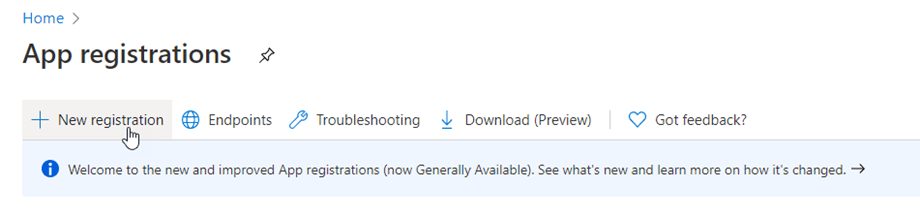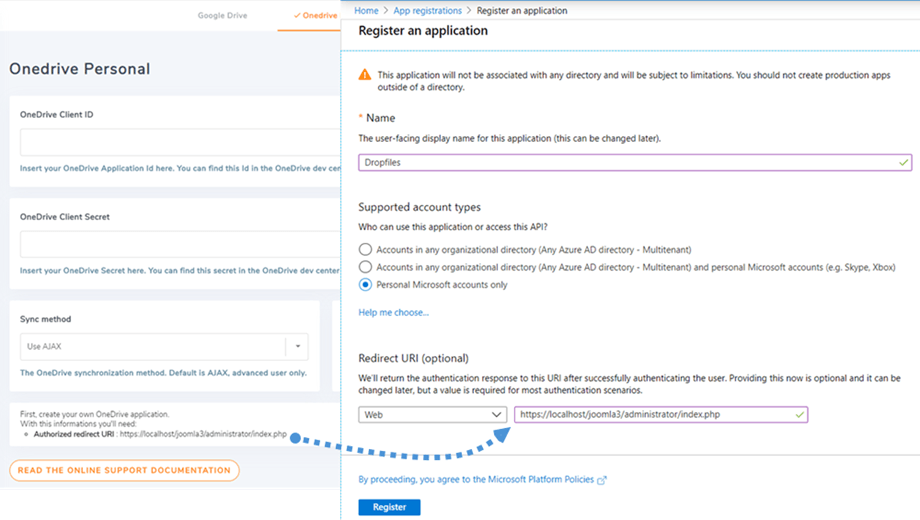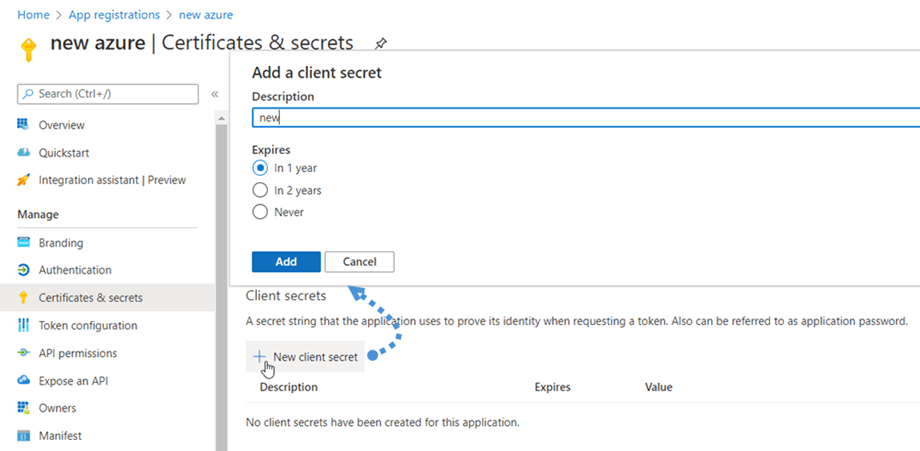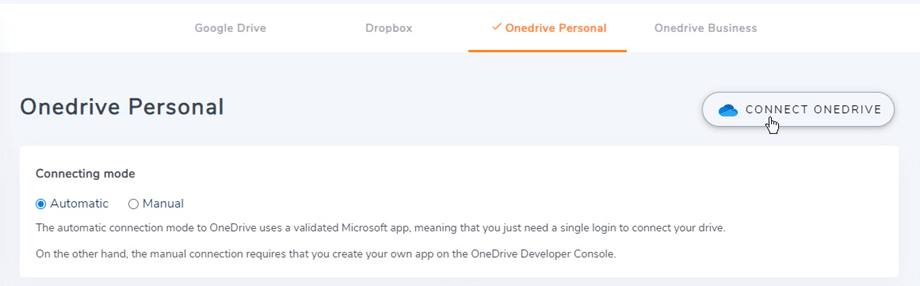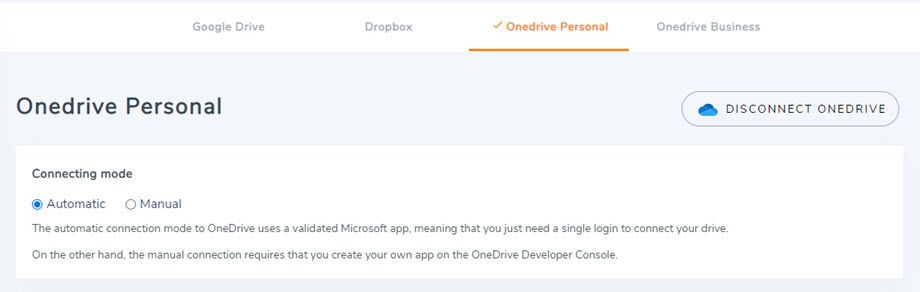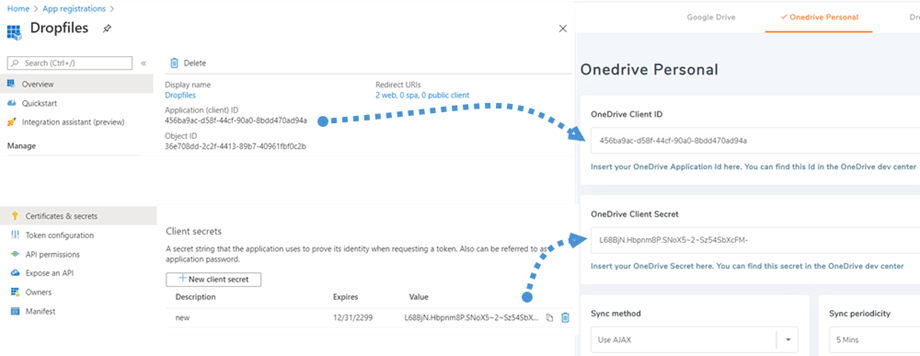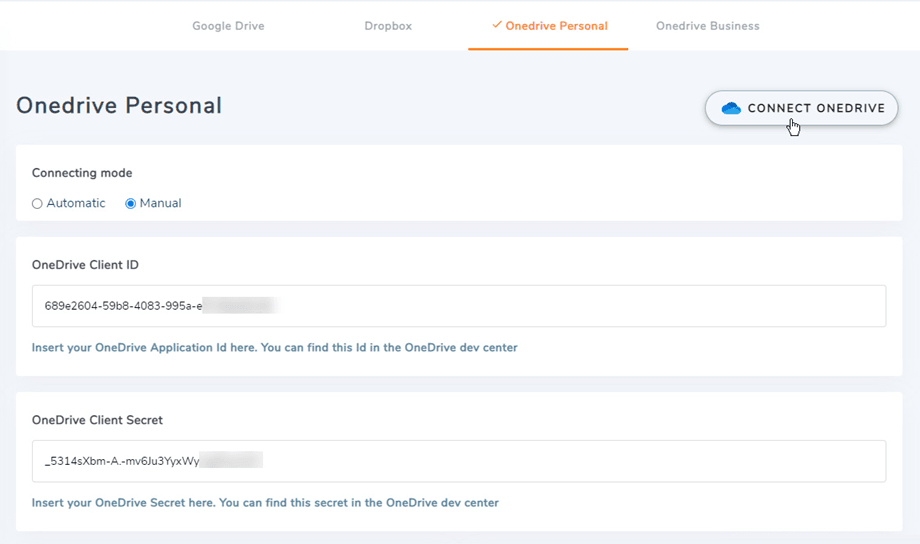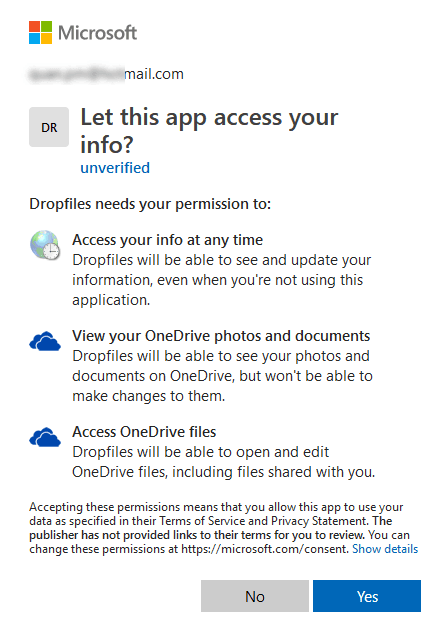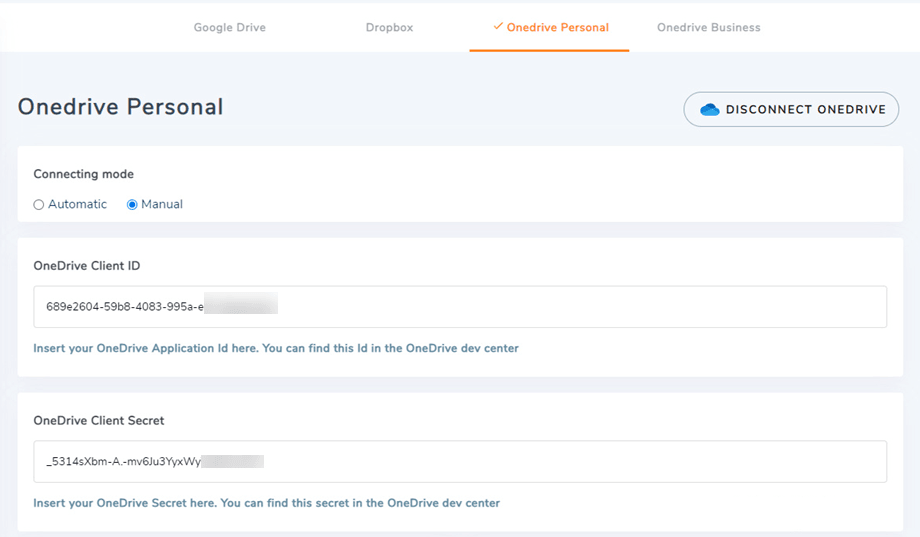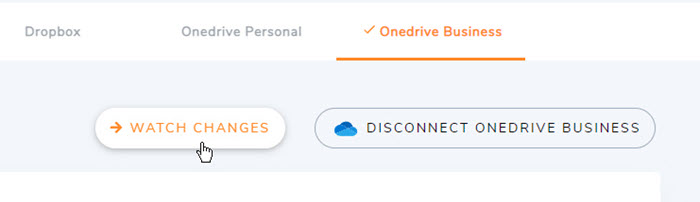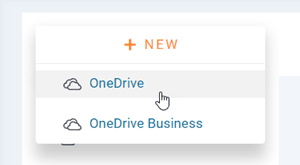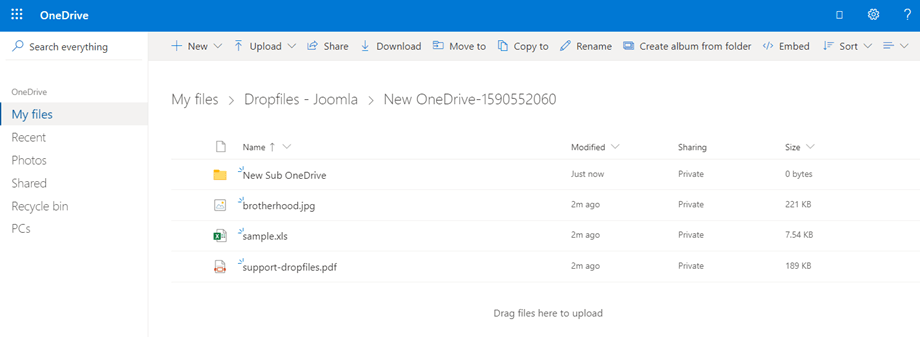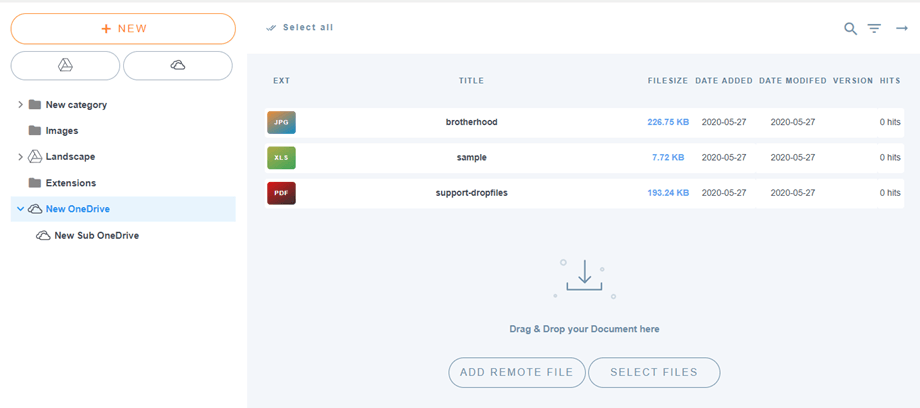Dropfiles: Integration OneDrive und OneDrive for Business
1. Microsoft OneDrive Anwendung
OneDrive OneDrive Business sind in das Dropfiles .
Zunächst benötigen Sie eine Microsoft Azure App, um Ihre Website mit einem OneDrive Personal- oder OneDrive Business-Konto zu verbinden. Gehen Sie zu https://portal.azure.com/ , melden Sie sich an und klicken Sie auf „Neue Registrierung “.
Richten Sie unter Registrieren eines Antragsformulars einen App-Namen ein, kopieren Sie die URL Ihrer Website in das Feld URL umleiten und klicken Sie auf die Schaltfläche Registrieren .
Dann sind Sie fast fertig, ab hier haben Sie eine Anwendungs-ID (Client-ID), es fehlt nur noch das Passwort. Gehen Sie im linken Menü zu Zertifikate & Geheimnisse und klicken Sie dann auf die „Neues Client-Geheimnis“, um eines zu erstellen. Füllen Sie anschließend die Beschreibung und legen Sie die Ablauffristen dafür fest.
Ein Passwort (Client Secret) wird sofort generiert, nachdem Sie auf „Hinzufügen“ . Denken Sie dann daran, eine Kopie zu erstellen. „Wert“ kopieren .
2. Melden Sie sich bei OneDrive Personal und Business an
Automatischer Modus
OneDrive viel Zeit sparen . Um diese Funktion nutzen zu können, müssen Sie zunächst Ihr Joomunited-Konto bei Dropfiles Einstellungen > Registerkarte „Live-Updates“ , klicken Sie bitte auf die Schaltfläche „Mein Joomunited-Konto verknüpfen“ und melden Sie sich an, falls Sie noch nicht verbunden sind.
Gehen Sie dann zu Cloud-Verbindung > OneDrive Personal/Business und klicken Sie einfach auf Connect OneDrive Schaltfläche für OneDrive Personal oder OneDrive Business OneDrive Business OneDrive der rechten Ecke.
Befolgen Sie dann die nächsten Schritte, um die Verbindung herzustellen.
Manueller Modus
Bitte gehen Sie mit den im vorherigen Schritt erhaltenen Zugangsdaten zurück zur Joomla-Administration und klicken Sie im Menü auf Dropfiles > Optionen > Cloud-Verbindung > OneDrive Business-Einstellungen . Aufgrund technischer Änderungen seitens OneDrive wird der manuelle Modus für private Konten nicht mehr unterstützt. Fügen Sie Ihre Zugangsdaten ein.
- App-Client-ID
- Geheimer Wert
Speichern Sie dann die Konfiguration und klicken Sie auf die OneDrive Business verbinden , wenn Sie ein Business-Konto verwenden .
Sie müssen die Zugangsberechtigung für den App-Zugriff validieren, klicken Sie einfach auf Ja .
Die Verbindung sollte ein Erfolg sein! ☺
Bei OneDrive Business wird nach erfolgreicher Verbindung die „Änderungen überwachen“ . Aktivieren Sie diese, wenn Sie Dateien und Kategorien von OneDrive Business sofort mit Dropfiles .
Anschließend können Sie in DropfilesDateien, Kategorien und Unterkategorien in OneDrive Personal oder Business hinzufügen – alles wird synchronisiert!
3. Wie funktioniert es? Was kann ich mit OneDrive Personal und Business tun?
Wie es funktioniert?
Dropfiles erstellt einen Stammordner mit dem Namen der Website in Ihrem OneDrive Personal oder Business. OneDrive Personal oder Business kann Ordner, Unterordner und Dateien in Ihrer Dropfiles Oberfläche synchronisieren, und das Gleiche ist auch umgekehrt möglich (von Dropfiles zu OneDrive).
Was sind die Synchronisierungsrichtungen?
Es funktioniert in beide Richtungen! Du kannst eine Datei aus OneDrive Personal oder Business hinzufügen und sie in Dropfiles sehen oder eine Datei in Dropfiles hinzufügen und sie in OneDrive Personal oder Business sehen. Das bedeutet auch, dass du Dropfiles Dateien von deinem Desktop aus mit OneDrive -Synchronisierungssoftware verwalten kannst. Wahnsinn, oder? Ja, wir wissen es! ☺